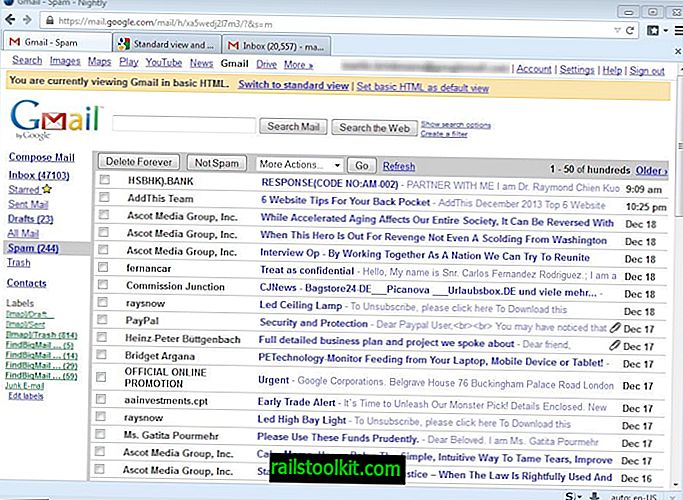Потребителите на Windows, които управляват Windows 7 или Windows 8 на своите устройства, в по-голямата си част вероятно се сблъскват с оферти за надграждане до Windows 10 досега.
Има няколко решения, които да предотвратят обновяването да се случи, но изглежда трудно да го блокирате за постоянно.
Необходимите усилия могат да се увеличат, когато бъдат пуснати актуализациите на януари 2016 Patch Day, тъй като Microsoft обяви по-рано, че ще направи надстройката до Windows 10 важна актуализация в Windows Update.
Налични са доста опции за предотвратяване на надстройката на Windows 10 на устройства, работещи с по-ранни версии на Windows.
Общите методи включват изследване на всички актуализации за Windows, преди да ги инсталирате в системата, и пускане на софтуер на трети страни като GWX Control Panel, който върши чудесна работа при информирането ви и блокиране на опитите за актуализация.
DisableOSUpgrade
Интересно е да се отбележи, че Microsoft направи информацията достъпна с пускането на Windows 10, но много потребители не знаят за тези опции.

Потребителите на Windows имат две опции за блокиране на надстройката до Windows 10. Първо, като използват груповата политика (достъпна само за издания Pro, Business и Enterprise).
- Докоснете клавиша на Windows, въведете gpedit.msc и натиснете Enter.
- Отворете следното място: Конфигурация на компютъра> Политики> Административни шаблони> Компоненти на Windows> Актуализация на Windows
- Щракнете двукратно върху Изключете надстройката до най-новата версия на Windows чрез Windows Update.
- Активирайте политиката.
За да отмените промяната, задайте правилото деактивирано.
Ако нямате достъп до редактора на групови правила или предпочитате да използвате регистъра, направете следното:
- Докоснете клавиша на Windows, въведете regedit и натиснете Enter.
- Потвърдете подкана UAC, ако е показан.
- Придвижете се до следния клавиш: HKLM \ SOFTWARE \ Policies \ Microsoft \ Windows \ WindowsUpdate
- Проверете дали предпочитанието DisableOSUpgrade съществува.
- Ако не, щракнете с десния бутон на мишката върху WindowsUpdate и изберете New> Dword (32-bit) Value.
- Назовете го DisableOSUpgrade.
- Щракнете двукратно върху предпочитанието.
- Задайте стойността му на 1.
За да отмените промяната, изтрийте ключа или го задайте на 0.
Актуализация: Наскоро се появи едно допълнително предпочитание за регистър, което в комбинация с описаното в тази статия би трябвало да предотврати надстройката до Windows 10 на всички домашни и бизнес машини, работещи под Windows 7 или 8.
- Отидете на HKEY_LOCAL_MACHINE \ SOFTWARE \ Политики \ Microsoft \ Windows \ GWX
- Щракнете с десния бутон върху GWX и изберете New> Dword (32-bit) Value.
- Назовете го DisableGWX
- Щракнете двукратно върху него и задайте стойността му на 1.
За да скриете приложението Get Windows 10
Microsoft разкрива в статия на базата знания как да скриете приложението Get Windows 10 на по-стари версии на Windows.
Компанията отбелязва, че приложението не се показва на определени системи автоматично и в този случай потребителите не трябва да правят нищо.
- Компютърът се присъедини към домейн.
- Компютърът се управлява чрез MDM.
- Компютърът работи: Всяка Enterprise версия на Windows, всяка версия на RT RT, всяка вградена версия на Windows.
Предоставен е регистър ключ, който системните администратори и потребители могат да зададат да блокират приложението Get Windows 10.
- Отворете редактора на системния регистър отново.
- Придвижете се до клавиша: HKLM \ Софтуер \ Microsoft \ Windows \ CurrentVersion \ WindowsUpdate \ OSUpgrade
- Щракнете с десния бутон върху OSUpgrade и изберете ново> Dword (32-битова) стойност.
- Назовете го РезервацииДозволено.
- Щракнете двукратно върху предпочитанието и задайте неговата стойност на 0.
Изтрийте ключа, ако искате да отмените промяната.
Има смисъл да прилагате тези предпочитания на устройства, работещи с по-ранни версии на Windows, ако тези устройства не трябва да бъдат надстроени до Windows 10. Очевидно това не трябва да е единствените опции и програма като GWX Control Panel или ръчно да проверява всички актуализации преди да бъдат инсталирани са правилни опции, за да сте сигурни, че нищо не се изплъзва.